如何使用 Pocket 保存文章以供以后阅读
已发表: 2022-01-29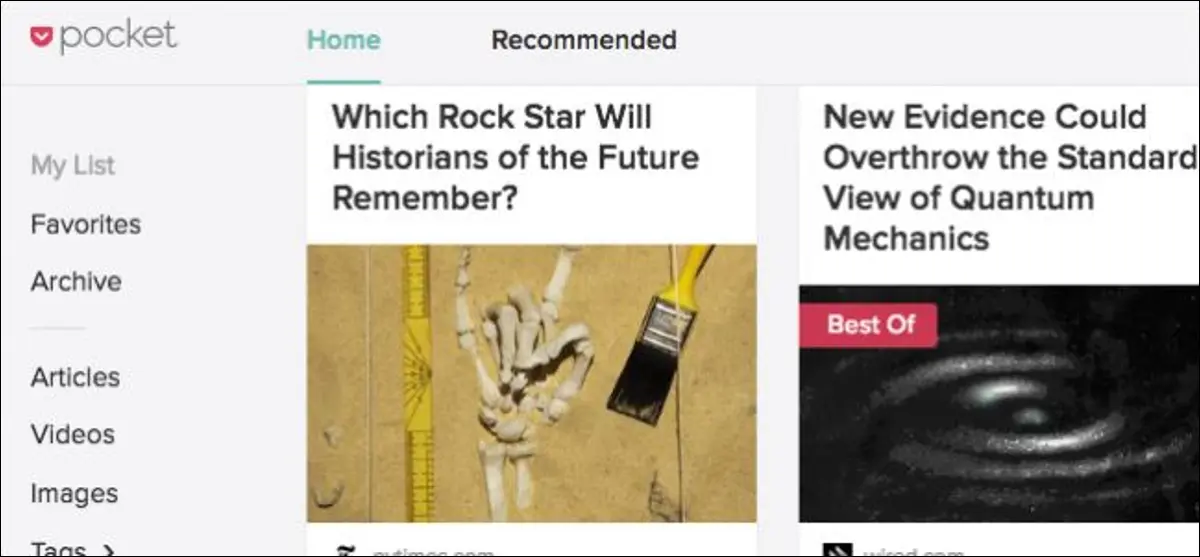
书签是如此的过去十年。 如果您在网上找到想要保存以备后用的文章,请将其粘贴在 Pocket 中——这是一种免费的网络服务,可以保存文章并将它们同步到您的所有设备,没有广告或不必要的格式。 您甚至可以离线阅读它们。
稍后阅读 服务很丰富,虽然您可能已经有一个最喜欢的,但我们的选择是 Pocket,它似乎比其他一切都做得更好。 当然,这些替代方案有其优点,例如 iOS 和 OS X 上的 Safari 阅读器功能,但 Pocket 包含(不是双关语)选项和功能,不会感到臃肿和笨拙。
如果您从未尝试过 Pocket,那么您要做的第一件事就是访问他们的网站并创建一个帐户。 然后,为您首选的 Web 浏览器或操作系统安装扩展程序。 Chrome 用户,请在此处安装 Chrome 扩展程序。 如果您使用 Mac,您还可以安装 Pocket for Safari,如果您是 Windows Insider,您也可以将其安装在 Mozilla Firefox 甚至 Microsoft Edge 上。 如果您使用其他浏览器,只需在 Google 上进行快速搜索,看看它是否适合您。
如果您使用 iPhone 或 iPad,则需要获取 Pocket for iOS。 如果您使用 Mac 或偏爱 Android 设备,情况也是如此。
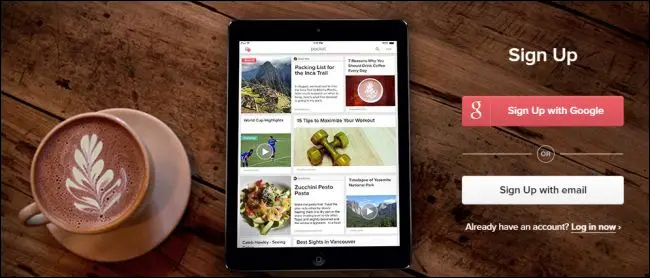
您还可以使用小书签或通过电子邮件将内容添加到 Pocket。
出于演示的目的,我们将使用 Google Chrome 显示其余大部分屏幕,但 Pocket 扩展程序在所有浏览器上的工作方式几乎相同。 我们还将关注 GetPocket 网站,同时也会讨论 Pocket 客户端。
无论您使用什么,Pocket 的功能都是相同的,只是排列方式不同。
如何将网页和文章保存到 Pocket
让我们从保存一些网页开始(毕竟,这就是 Pocket 的全部意义所在)。 您在这里有几个选择。
使用袖珍扩展
Pocket 浏览器扩展是最强大的将文章保存到 Pocket 的方法,因此我们将首先对其进行演示。 当您到达一个网页(文章、新闻项目或来自一个人最喜欢的网站的操作指南)时,只需单击浏览器工具栏中的 Pocket 图标。
在 Chrome 中,看起来像这样。 其他浏览器将显示类似的弹出窗口。
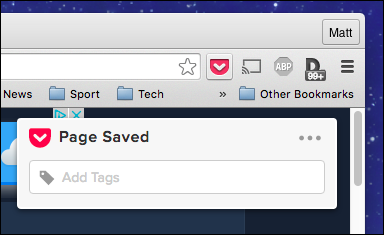
如果单击三个点,则会显示更多选项:存档或删除页面,在 Pocket 中打开它,或访问设置。
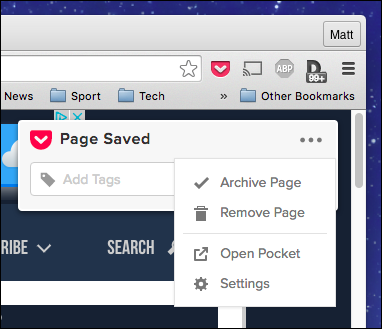
如果您选择查看设置,您将能够注销、启用或更改用于保存文章的键盘快捷键,并为几个不同的网站(Twitter、Hacker News 和 Reddit)启用快速保存服务。
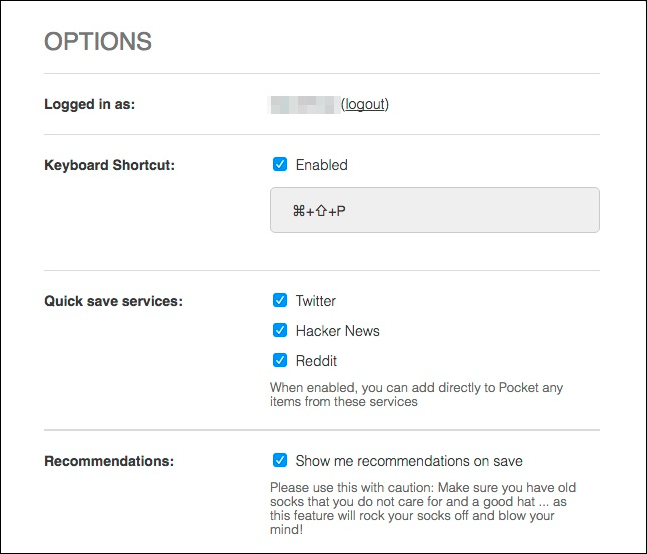
如果您是 Twitter、Hacker News 或 Reddit 的常规浏览器,快速保存会很方便。 他们基本上在这些页面上添加了一个袖珍按钮。 例如,在 Reddit 上,当您发现一些非常有趣的东西并且以后想要更多地关注时,您会看到一个保存帖子和评论的新选项。
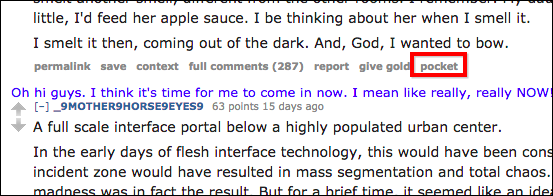
您可能还注意到添加标签的能力。 标签很棒,因为随着时间的推移您会发现,您将在您的 Pocket 中塞满很多东西,因此添加标签可以让您日后轻松找到这些东西。
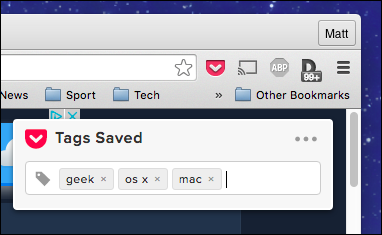
当您立即保存某些内容时,您也不一定需要添加标签。 您以后可以随时返回并添加它们。
使用袖珍书签
Pocket 还有一个小书签,您可以将其添加到浏览器的书签工具栏中。 它没有那么多功能(它所做的只是将 URL 发送到口袋),但您不需要安装扩展程序,这很好。 要添加书签,只需将按钮从 Pocket 主页拖到浏览器的书签栏。
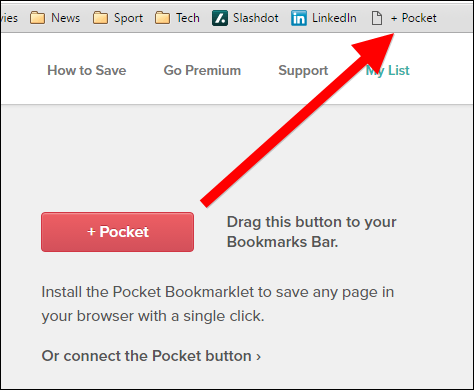
当您找到要保存的页面时,只需单击小书签,该页面就会保存到您的列表中。

此方法不需要特殊的 Pocket 按钮扩展安装,您也可以添加标签并查看您的列表。
使用 Pocket-by-Email
最后,如果您在另一台无法访问袖珍按钮的计算机上,您也可以通过电子邮件添加文章。 这样做非常简单。 只需从您用于登录 Pocket 的电子邮件帐户打开一条新消息。
接下来,将消息发送到 [email protected] 并将 URL 粘贴到消息正文中。
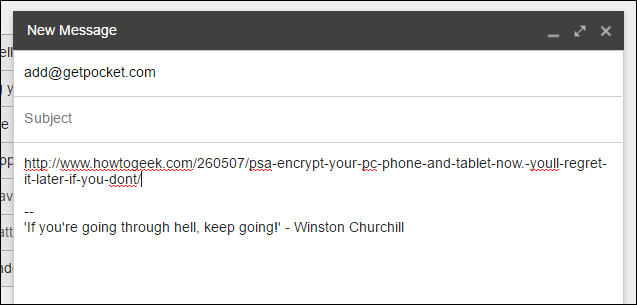
就是这样——发送您的信息,链接将立即添加到您在 Pocket 中的阅读列表中。
如何从 Web 浏览器访问您的袖珍队列
要从任何网络浏览器访问您的 Pocket 队列,您需要访问 GetPocket.com。 在那里,您将找到您曾经保存的所有内容。
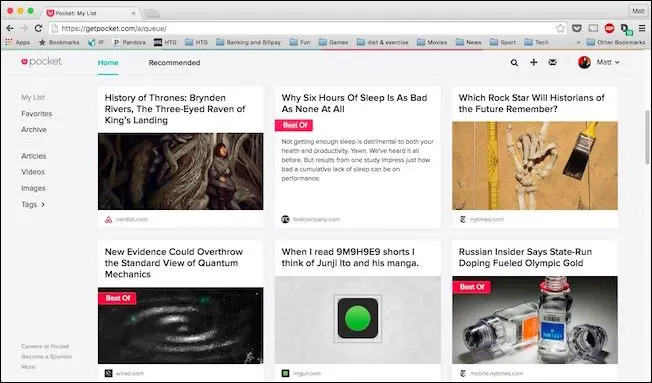
当您将鼠标悬停在文章上时,您将看到更多选项。
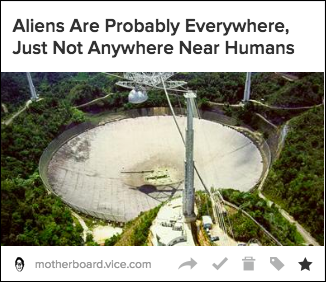
这些选项是(从左到右):共享、存档、删除、添加标签和收藏。
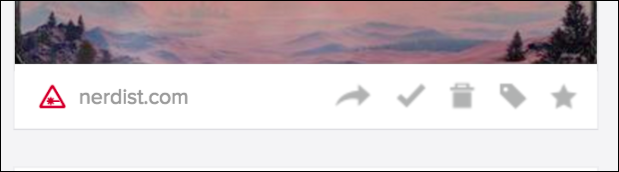
分享让您(您猜对了)将文章分享到各种服务,例如 Twitter、Facebook 和 Buffer。 您还可以在您的 Pocket 个人资料中推荐一些内容,或通过电子邮件向朋友发送一些内容。 最后,您可以使用它来查看原始文章,这在您想通过聊天或文本直接与某人共享 URL 时非常方便。 (或者,如果您想阅读原始页面上的评论。)
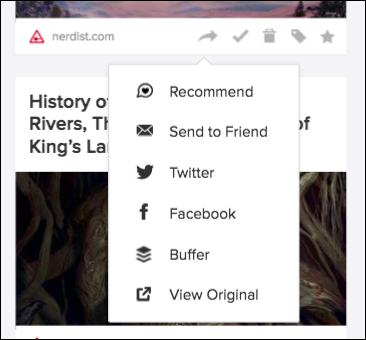
另请注意,就像我们之前提到的,您可以从此处添加标签。 如果您查看左侧的导航栏,您可以看到所有商品的所有标签。 这就是您以后能够找到您标记的内容的方式。
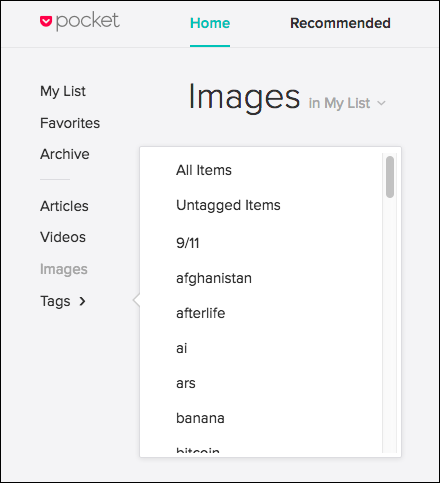
例如,如果您保存一篇关于无人机的文章,但不确定它是关于什么的,只知道您标记了“无人机”,那么您可以轻松地将 Pocket 中的所有文章缩小到带有此类标记的文章。
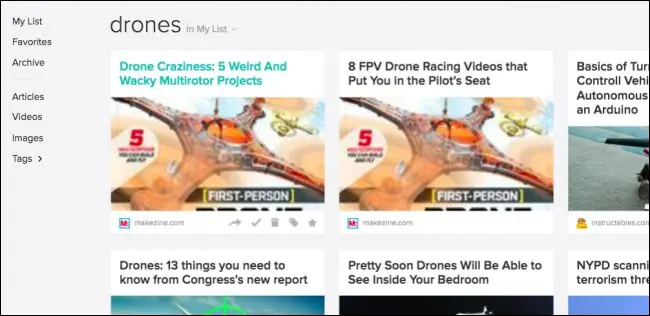
最后,当您最喜欢某样东西时,它会将其固定到一个特殊页面,用于显示您口袋中真正值得注意的东西。
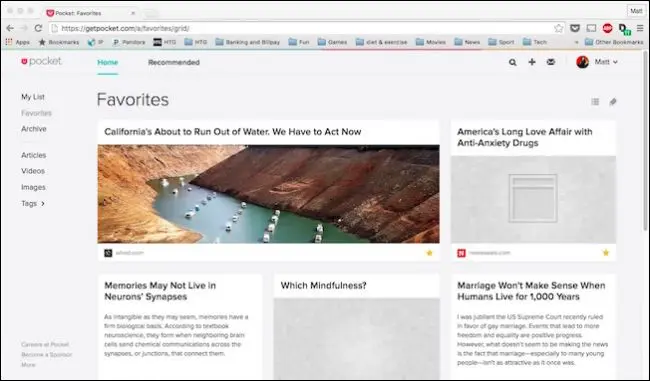
在查看队列中的任何内容时,您还可以调整其他一些设置。 沿着顶行,有一个带有搜索、添加和收件箱功能的工具栏。

您可以按标题或 URL 搜索内容,当您在已标记的结果中进行搜索时,这会更加强大。


在工具栏下方,还有两个图标,它们具有一些非常酷的功能。 您可以在列表视图和平铺视图之间切换,但旁边是批量编辑功能。
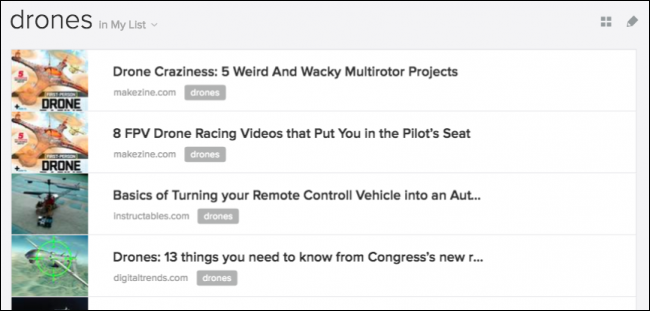
批量编辑可让您真正对大量类似项目执行一些魔术。 单击它,选项将出现在顶部,允许您批量存档、收藏和删除项目,以及批量添加标签。
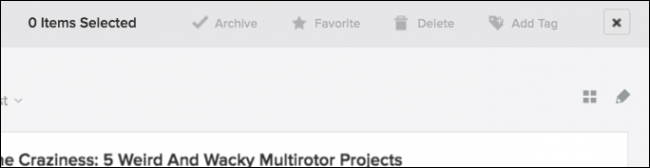
在批量编辑模式下选择项目就像在 Finder 或文件资源管理器中一样,只需使用适当的修饰键(Mac 上的“Command”,Windows 上的“Ctrl”)选择您想要影响的特定项目。
如何从您的手机、平板电脑或 Mac 访问您的袖珍队列
Android、iOS 和 OS X 都有指定的 Pocket 应用程序可用。 如果您使用 Windows 或 Linux,那么您就真的不走运了。 您可以尝试许多用户创建的应用程序,这些应用程序可能符合要求,但老实说,该浏览器非常适合桌面阅读——这些应用程序在移动设备上确实大放异彩。 对于使用 Android 或 iOS 以外的移动操作系统的任何人,您可以查阅此网页以获取更多信息。
官方应用程序没有什么复杂的,如果您熟悉 Pocket 网站上提供的功能和选项,那么 Pocket 应用程序似乎是第二天性。
让我们快速浏览一下 iOS 和 Mac 应用程序的主要功能,让您大致了解会发生什么。
当您打开 Pocket 应用程序时,您会看到您的入袋文章列表。
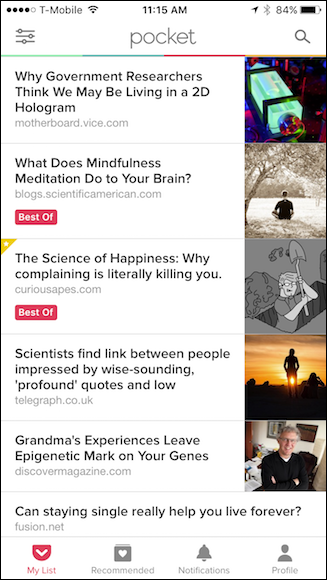
点击一篇文章将在无广告的袖珍阅读器视图中打开它。
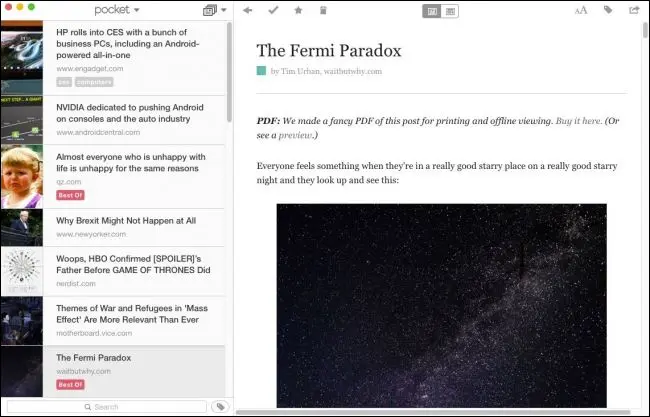
在 OS X 应用程序中,当您单击红色图标时,它将在 Pocket 的内置浏览器中打开原始文章(广告和所有)。

在移动应用程序中,单击您要阅读的文章,然后点击角落的三个点(它将位于 Android 的右上角)。
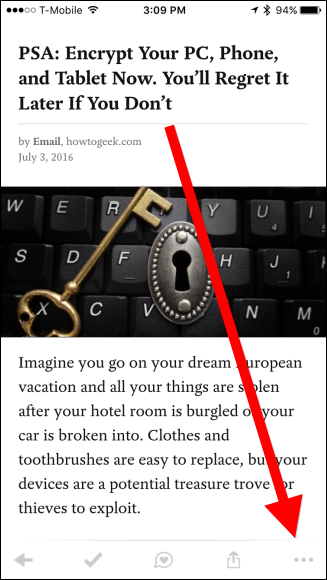
在生成的菜单中,将出现很多新选项,包括更改显示设置、添加标签、阅读文章,当然还有切换到 Web 视图的功能。
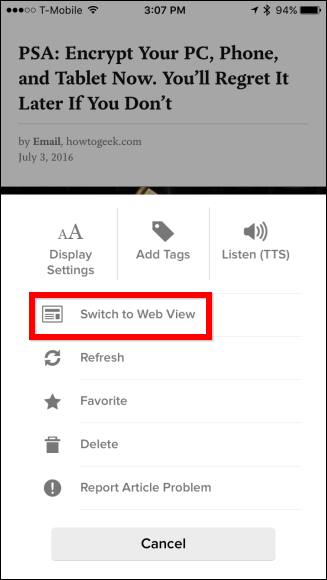
以这种方式访问文章时,将提供执行以下操作的选项
文章选项在桌面应用程序上非常明显,但在移动版本上,您需要使用 iOS 应用程序在文章上向左或向右滑动,或者使用 Android 版本长按。
然后,您将能够(从左到右)标记它,如果您在我的列表视图中将其存档(如果您在存档视图中,则将其返回到我的列表),将其添加到您的收藏夹,推荐它,删除它,最后,分享它。
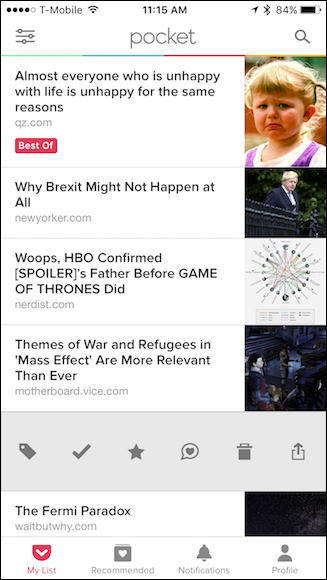
在移动应用程序上,您可以使用右上角的三个控件更改阅读器的文本和外观、添加标签和分享文章。
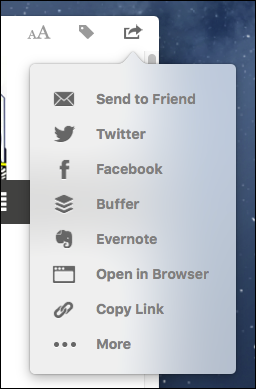
在 iOS 移动应用程序的底部,有一些控件可让您在“我的列表”、“推荐”、“通知”之间进行切换,以及查看您的个人资料。
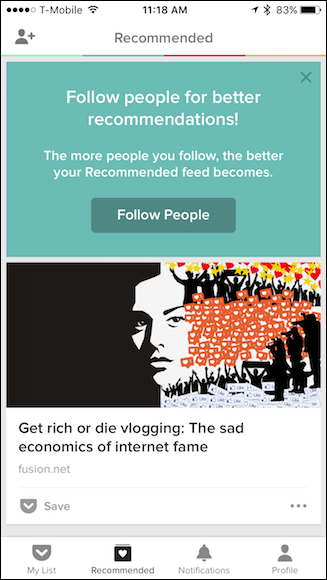
在 Android 版本上,东西的排列方式不同。 我的列表和推荐并排显示,而通知和个人资料屏幕显示为顶行的图标。
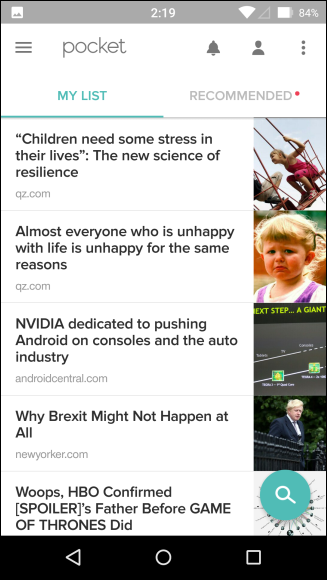
查看移动应用程序的左上角。 三行表示进一步的特征。
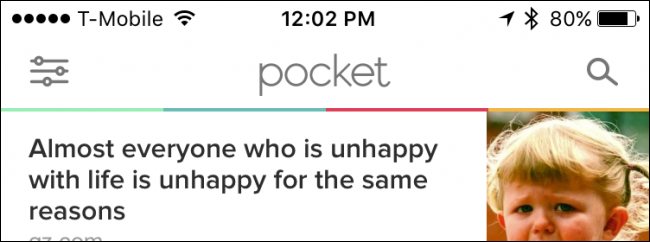
点击此图标会打开一个导航面板,您可以从中更改各种视图,更重要的是,通过标签筛选您的文章。 iOS 和 Android 版本的外观不同,但选项几乎相同,只是 Android 应用程序包含升级到 Pocket Premium 的选项。
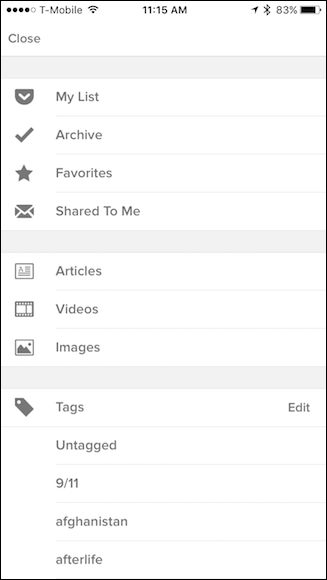
在桌面应用程序上,您希望单击文章列表顶部的 Pocket 菜单以在主页、收藏夹和存档视图之间进行切换。
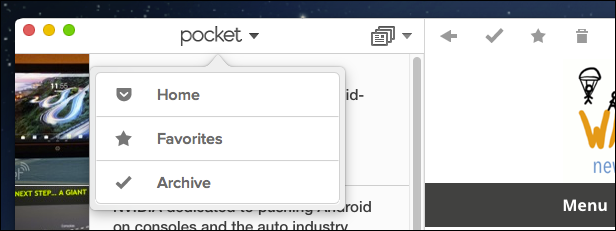
在该菜单的右侧,还有另一个下拉列表,可让您在所有项目、文章、视频和图像之间进行排序。

最后,在您的文章列表的底部,有一个标签图标,可让您按标签对您的资料进行分类。 在此图标的左侧,您还可以使用搜索功能。
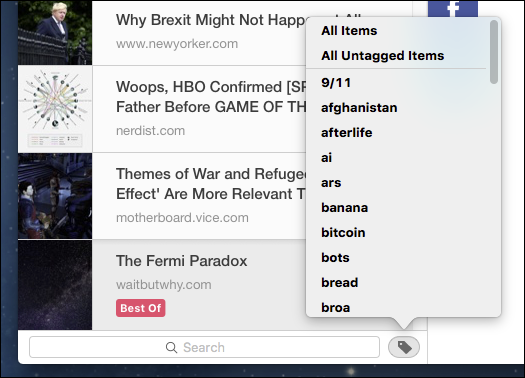
如果在 Pocket 界面中导航对您来说有点太多,那么只需使用菜单栏上的“项目”菜单访问所有内容(仅限 OS X)。
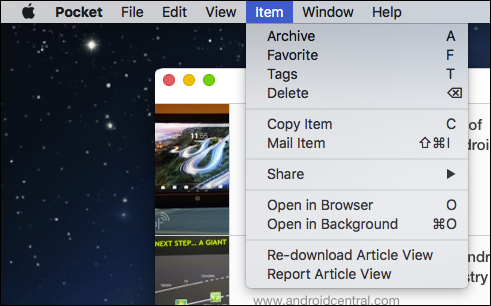
要在移动应用程序中执行批量编辑,只需长按一篇文章即可开始在 iOS 版本上选择项目。
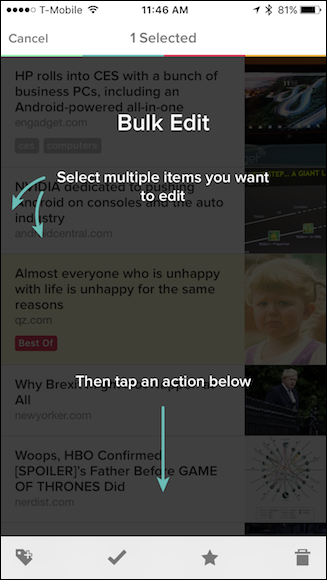
在 Android 版本上,单击右上角的三个点以访问菜单中的选项。 您也可以从此处访问设置。
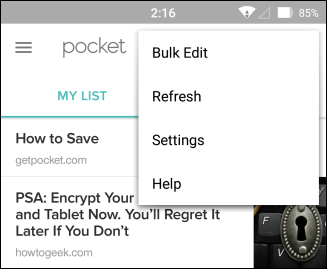
如果要在 iOS 应用程序中进行设置,请点击“个人资料”按钮,然后点击结果屏幕右上角的齿轮图标。
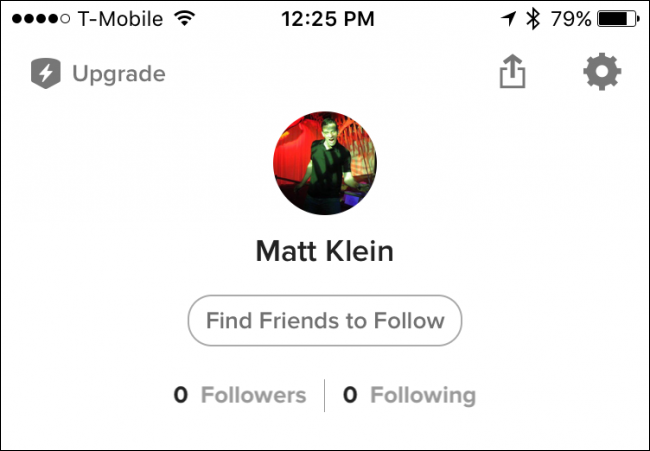
移动应用程序中有大量设置,包括更改阅读视图、离线阅读、列表行为等选项。 这两个应用程序版本有许多相同的选项,也有一些非常不同的选项,所以请花时间去检查一下。
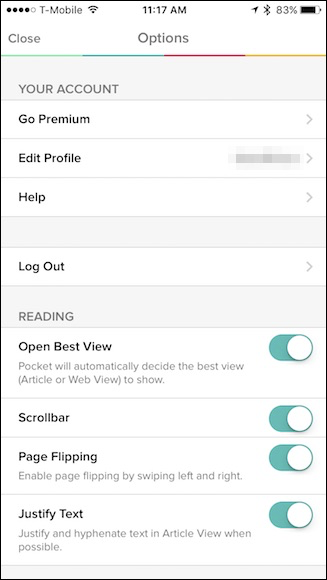
在桌面版本中,可以从 Pocket 菜单访问(或在 OS X 上按 Command+),选项要少得多,并且更易于排序。
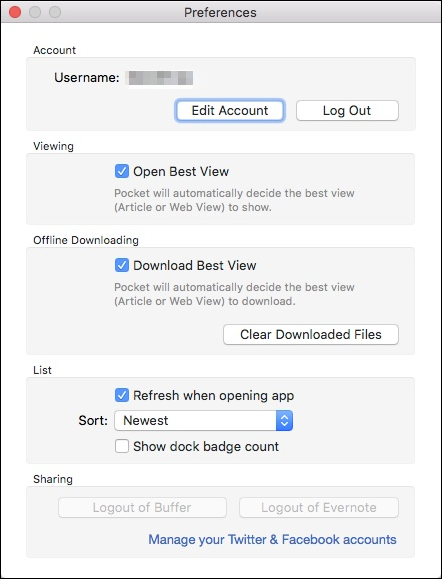
也许使用 Pocket 最好的事情是,无论是通过网络视图还是使用其中一个应用程序,它似乎都鼓励探索和实验。 玩各种视图和移动东西很有趣。 在本文中,我们只触及了 Pocket 最基本的功能; 如果你愿意四处闲逛,你可以做很多事情。
相关:保存网页以供以后阅读的最佳方法
此外,即使您不使用 Mac 或者您从不想使用其中一个应用程序,您也可以在网站上执行这些应用程序可以执行的所有操作。 这意味着您不会错过功能,并且您对文章和故事保持同样的控制。 出于这个原因,以及许多其他原因,它仍然是我们最喜欢的存放我们必须保存或以后想要阅读的东西的方式。
